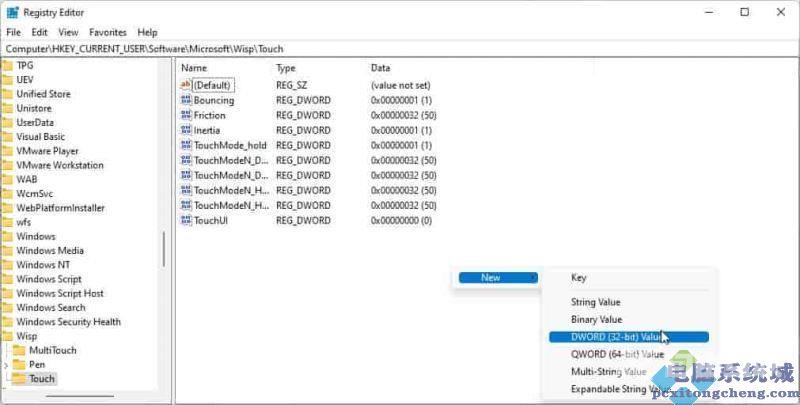Win11怎么关闭触控板?很多喜欢用笔记本的用户相信自己对笔记本中的触控板已经很熟悉了。可以代替鼠标使用,但是有时候我们的触摸板在连接鼠标后会影响我们正常使用电脑。那么win11怎么关闭触控板呢?在关闭触控板的过程中需要注意那些地方呢?下面一起看看吧!
win11关闭触控板方法
方法一、
1、按下win+x组合键,单击Windows 终端(管理员),接着在UAC 对话框中单击是。
2、将下面命令复制并粘贴到 PowerShell 窗口中,然后按 Enter。
获取-PnpDevice | Where-Object {$_.FriendlyName -like ‘*touch screen*’} | Disable-PnpDevice -Confirm:$false
3、这样触摸屏就被停用了。
4、要再次启用触摸屏,请在 Windows PowerShell 上复制并粘贴以下命令,然后按 Enter。
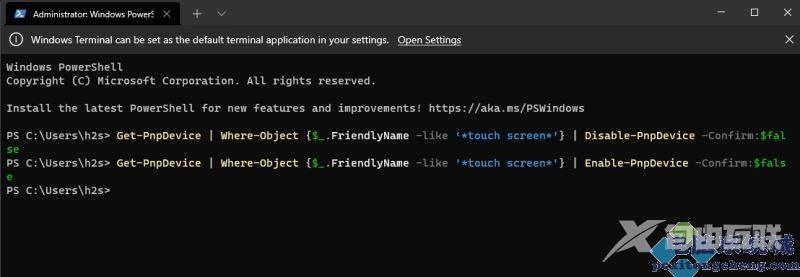
获取-PnpDevice | Where-Object {$_.FriendlyName -like ‘*touch screen*’} | Enable-PnpDevice -Confirm:$false
方法二、
1.首先单击windows11任务栏之中的空白处,点击选择任务栏设置;

2.然后在打开任务栏设置后,我可以在左侧找到蓝牙和其他设备点击进入;
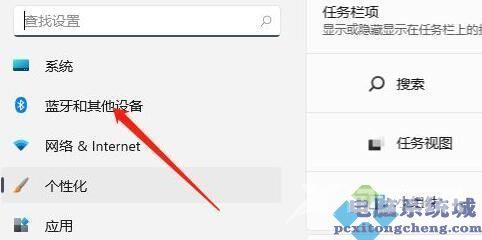
3.然后我们剋在右侧看到触摸板设置;
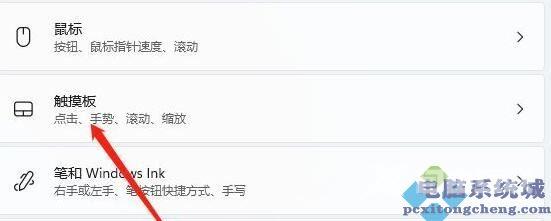
4.展开后在相关设置下方选中更多触摸板设置;
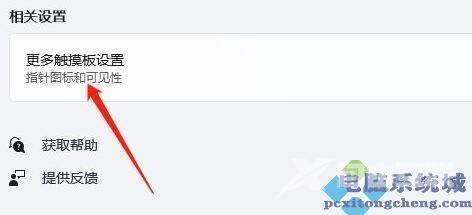
5.最后勾选插入外置usb指向装置时禁用选项,这时我们再点击确定就可以啦。
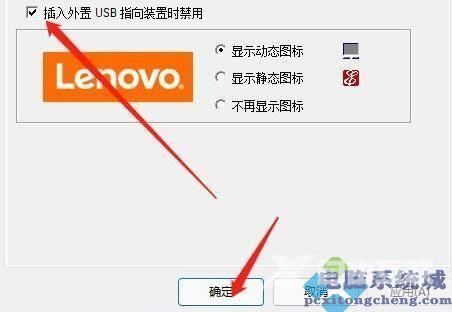
方法三、
1、点击开始按钮,键入注册表编辑器,并按 Enter。
2、当出现新的弹出消息框时,单击Yes。
3、复制链接HKEY_CURRENT_USERSoftwareMicrosoftWispTouch并将其粘贴到注册表编辑器的地址栏上,然后按 Enter。
4、现在右键单击右侧窗格的空白区域,然后选择新建 》 DWORD(32 位)值。
5、在条目TouchGate中输入名称,双击该值并确保它为0。
6、现在关闭注册表编辑器并重新启动电脑以使修改生效。
7、可以通过将TouchGate条目的值更改为1来重新打开。